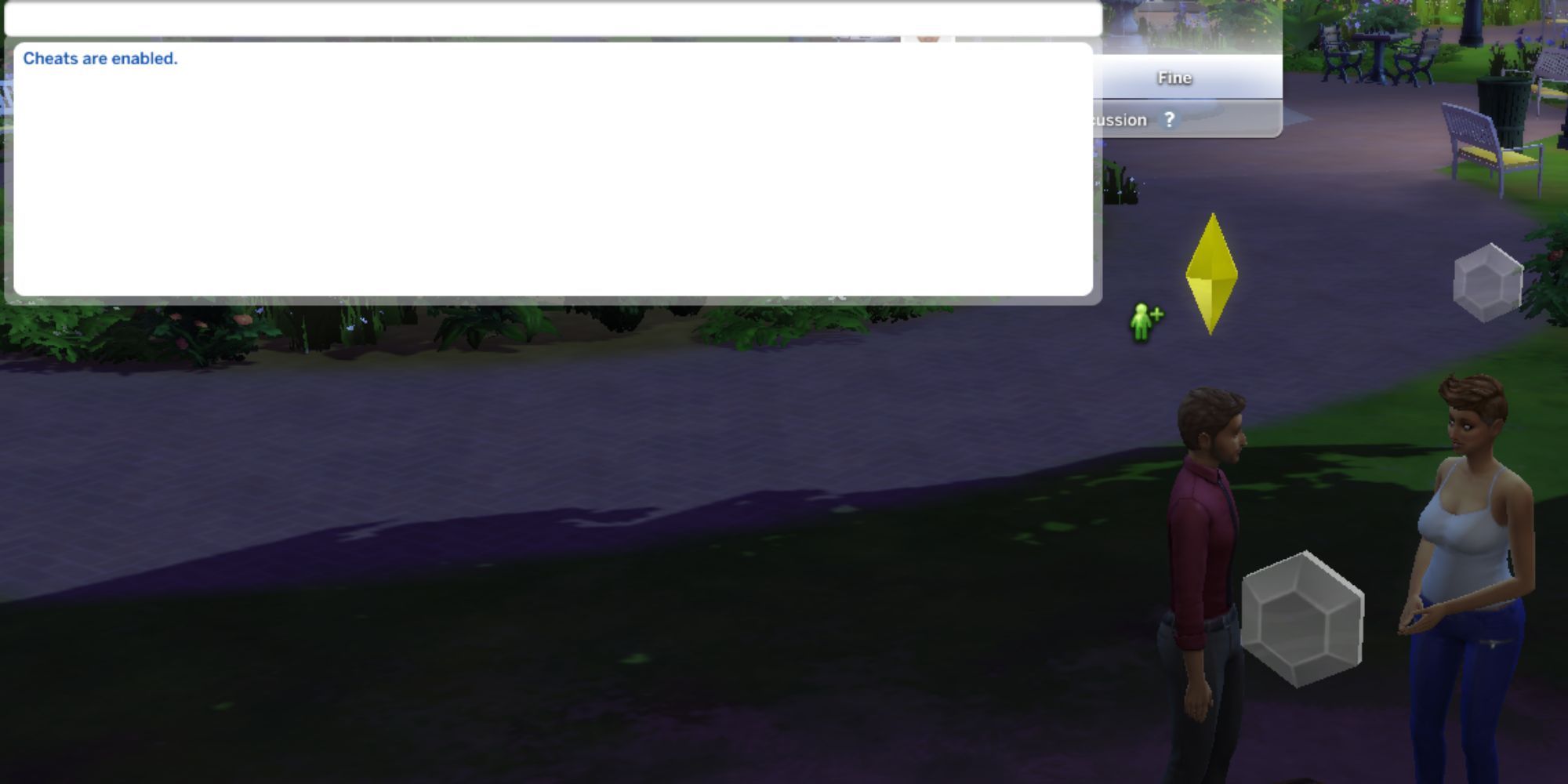『Steam DeckでPS5ゲームをリモートプレイする方法』
Remote Playing PS5 Games on Steam Deck
クイックリンク
- Steam DeckにChiaki4Deckをインストールする
- SteamライブラリにChiaki4Deckを追加する
Steam Deckは単なる携帯ゲームデバイス以上のものです。このポータブルマシンはデスクトップPCとしても、ゲームコンソールとしても、そしてパーフェクトなストリーミングデバイスとして機能します。Steam Deckの多機能性は、高速インターネットと組み合わせることで、PlayStation 5の所有者がゲームをハンドヘルドでストリーミングできることを意味します。さらに、Steam Deckはシステム上で多くの要求の厳しいゲームをプレイする能力も備えています。このガイドの以下の手順に従うことで、プレイヤーはリモートプレイを使用してPS5のライブラリをSteam Deckのポータブルゲームライブラリに追加することができます。
関連記事: Steam Deck – PS1ゲームのプレイ方法
Steam DeckにChiaki4Deckをインストールする

PlayStation 5からSteam Deckへのリモートプレイを有効にするには、Chiaki4Deckというプログラムをインストールする必要があります。このプログラムは、設定をいじることなくPS5のゲームをリモートプレイするために、元のChiakiバージョンよりも最適化されています。以下の手順を使用してChiaki4Deckをインストールしてください:
- 左トラックパッドの下にあるSteamボタンを押します。
- Powerを選択します。
- Steam Deckをデスクトップモードに切り替えます。
- デスクトップモードで、キーボードとマウスを接続します。
- Discoveryタブ(ショッピングバッグのようなアイコン)を選択します。
- Chiakraと入力します。
- Chiaki4Deckを選択してインストールします。
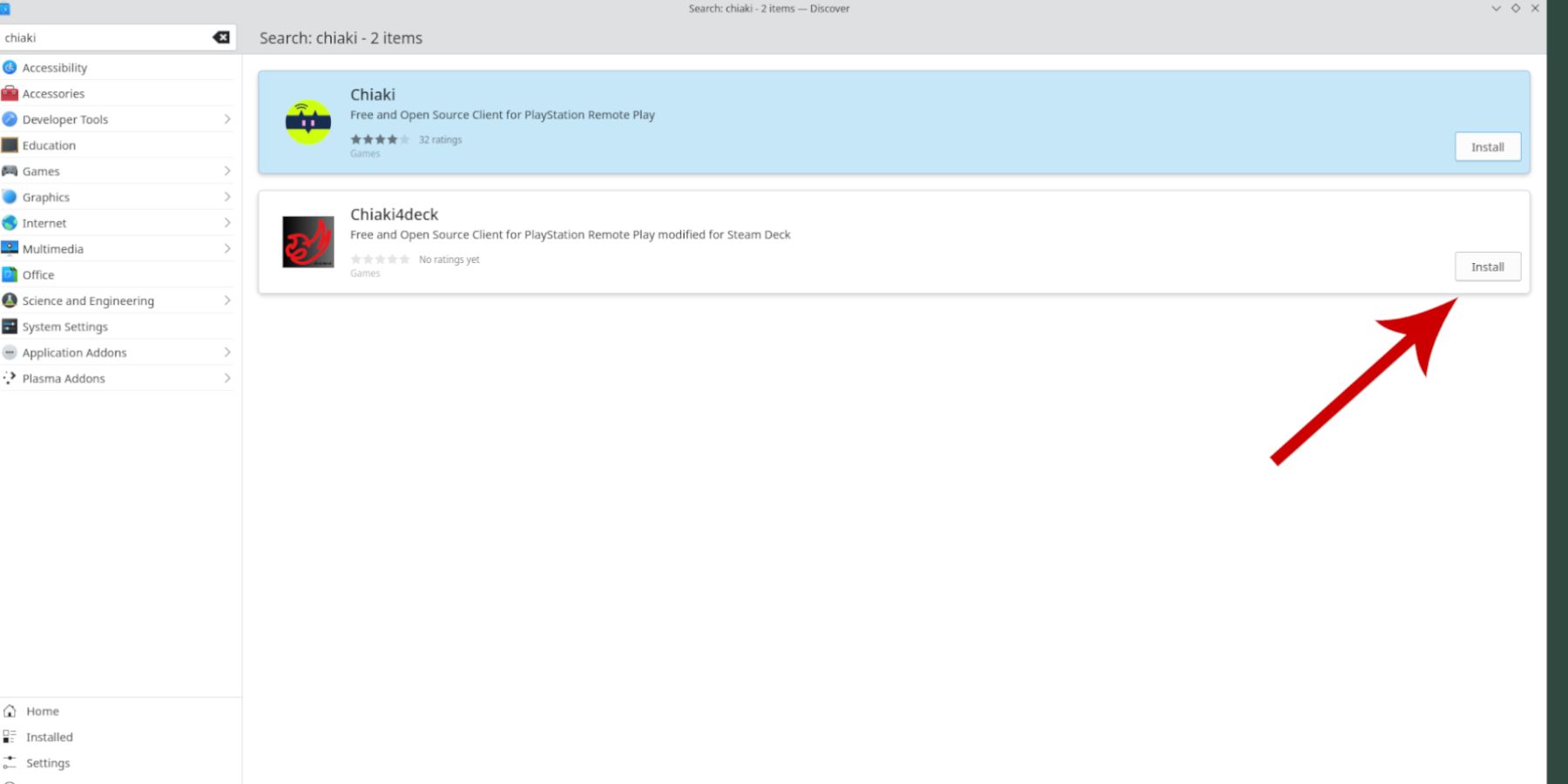
PS5でリモートプレイを有効化する
- Chiakiをインストールしたら、PS5でリモートプレイ機能を有効にします。
- PS5の電源を入れ、設定を選択します。
- システムを選択し、その後リモートプレイを選択します。
- リモートプレイを有効にします。
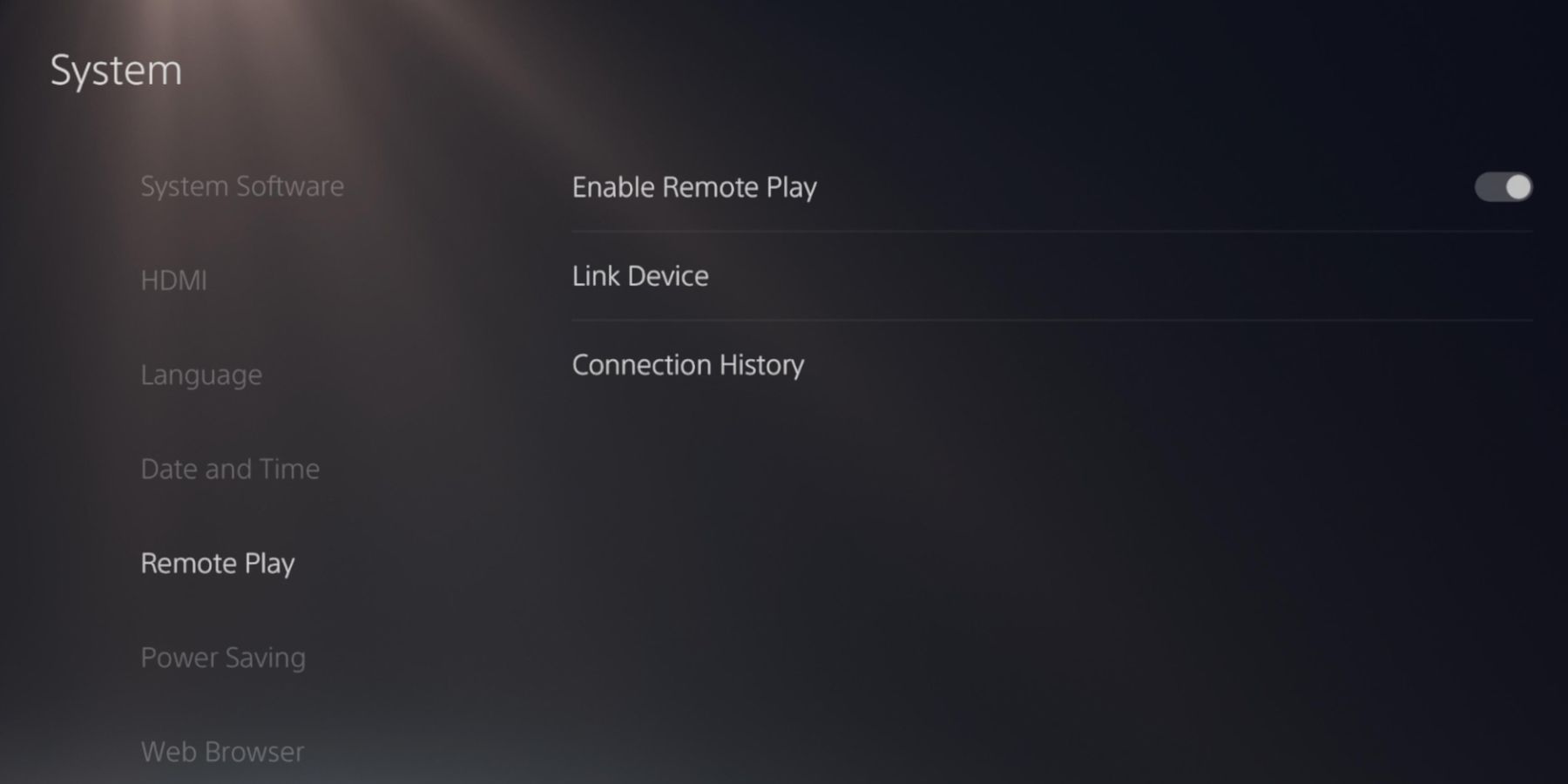
Steam DeckでPlayStation Networkにログインする
- タスクバーの左下にあるSteamアイコンを押します。
- すべてのアプリケーションを選択し、Chiaki4Deckをダブルクリックします。同じネットワーク上のPS5が検出されます。まだChiakiに何も入力しないでください。
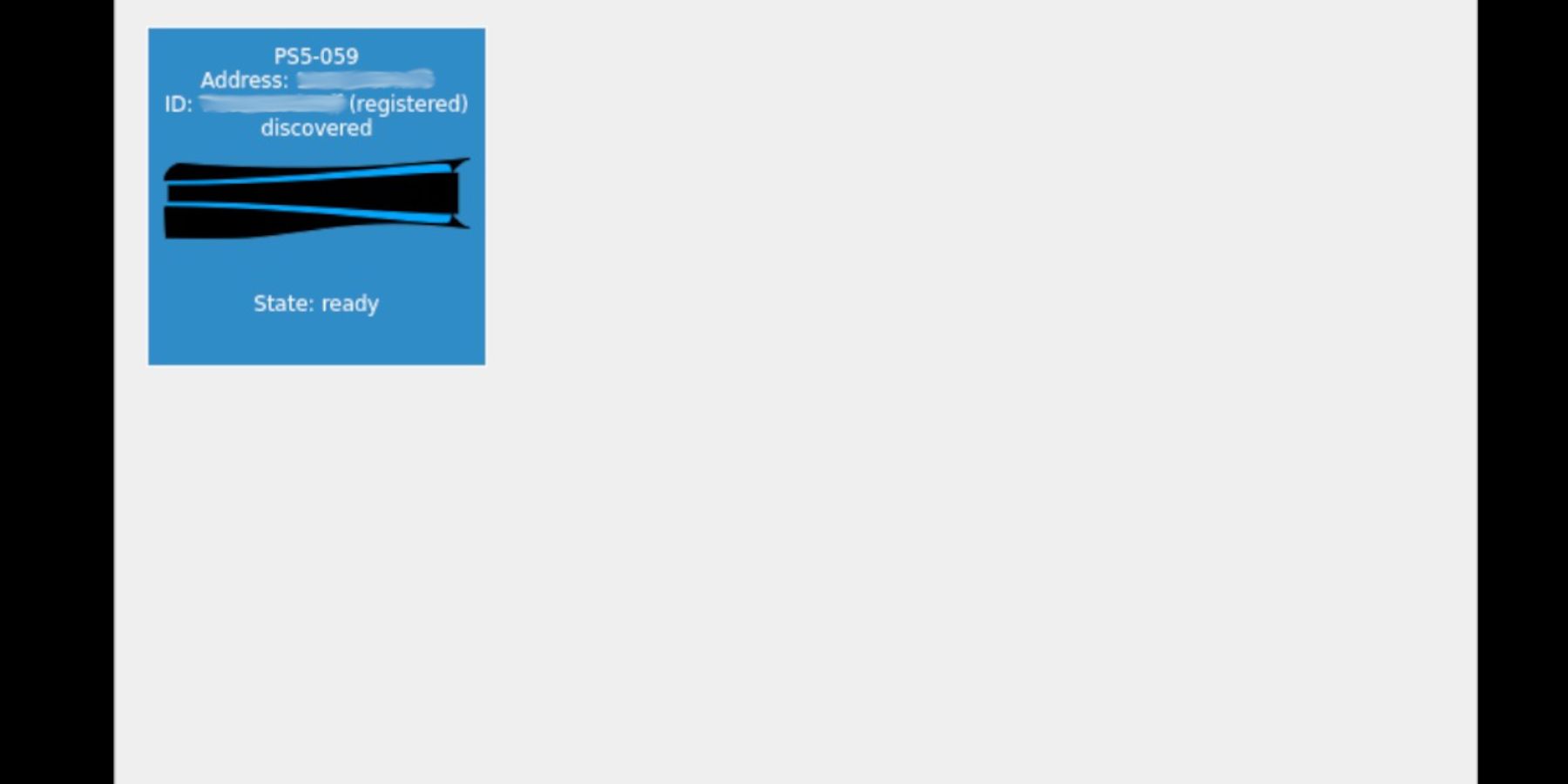
- Steam Deckのデスクトップモードでブラウザを開きます。
- 右クリックし、次のリンクを新しいタブで開くを選択します: https://trinket.io/embed/python3/52183a157e?outputOnly=true&runOption=run&start=result&showInstructions=true
- 新しいタブでは、trinketページが長いURLアドレスを開くように指示します。それをハイライトし、右クリックして新しいタブでリンクを開くを選択します。trinketページを開いたままにしておいてください。
- 新しいタブでPlayStationのユーザー名とパスワードでログインします。
- リダイレクト という新しいページが表示されます。リダイレクトされたtrinketページの上にあるURLを画像の指示に従ってコピーします。
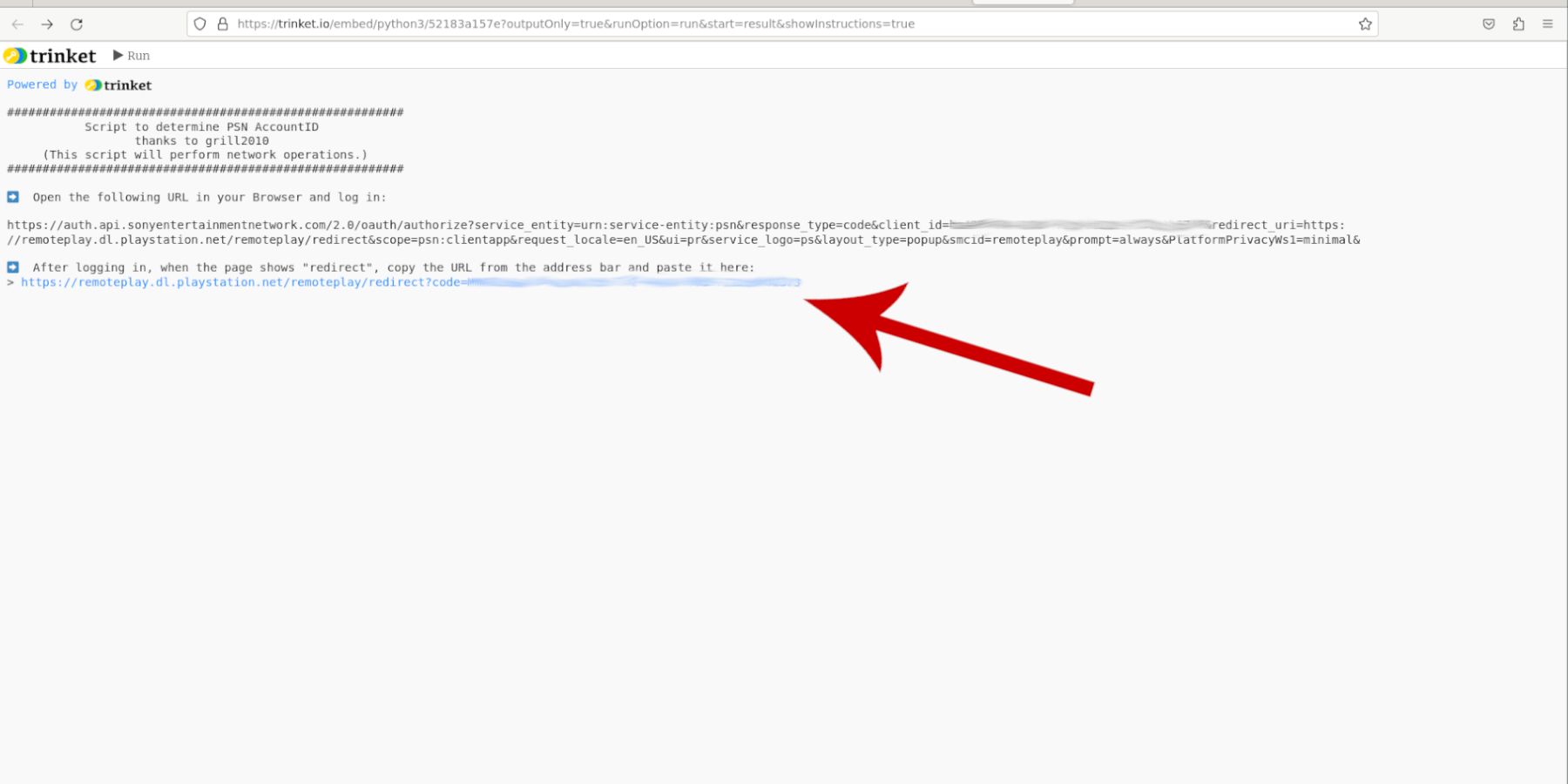
- trinketページはスクリプトを実行し、ユーザーに最後の行にあるアカウントIDを提供します。
- アカウントIDをハイライトしてコピーします。それをChiaki4DeckのPSNアカウントIDボックスに貼り付けます。
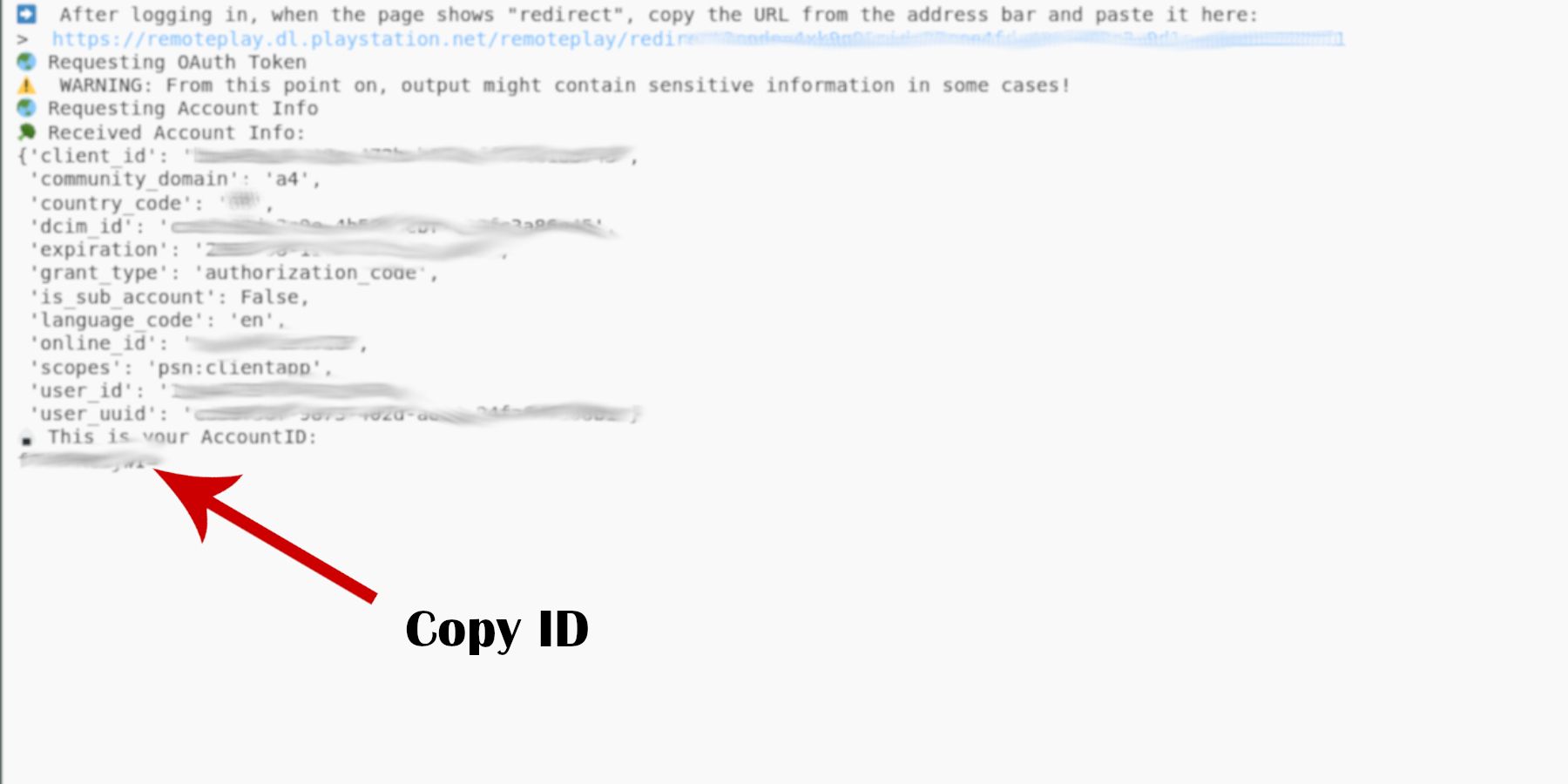
- PS5リモートプレイ画面に移動し、一時的なPINを取得するためにデバイスのリンクを選択します。
- スペースなしでPINを入力します。OKを選択し、PS5の登録を待ちます。
SteamライブラリにChiaki4Deckを追加する
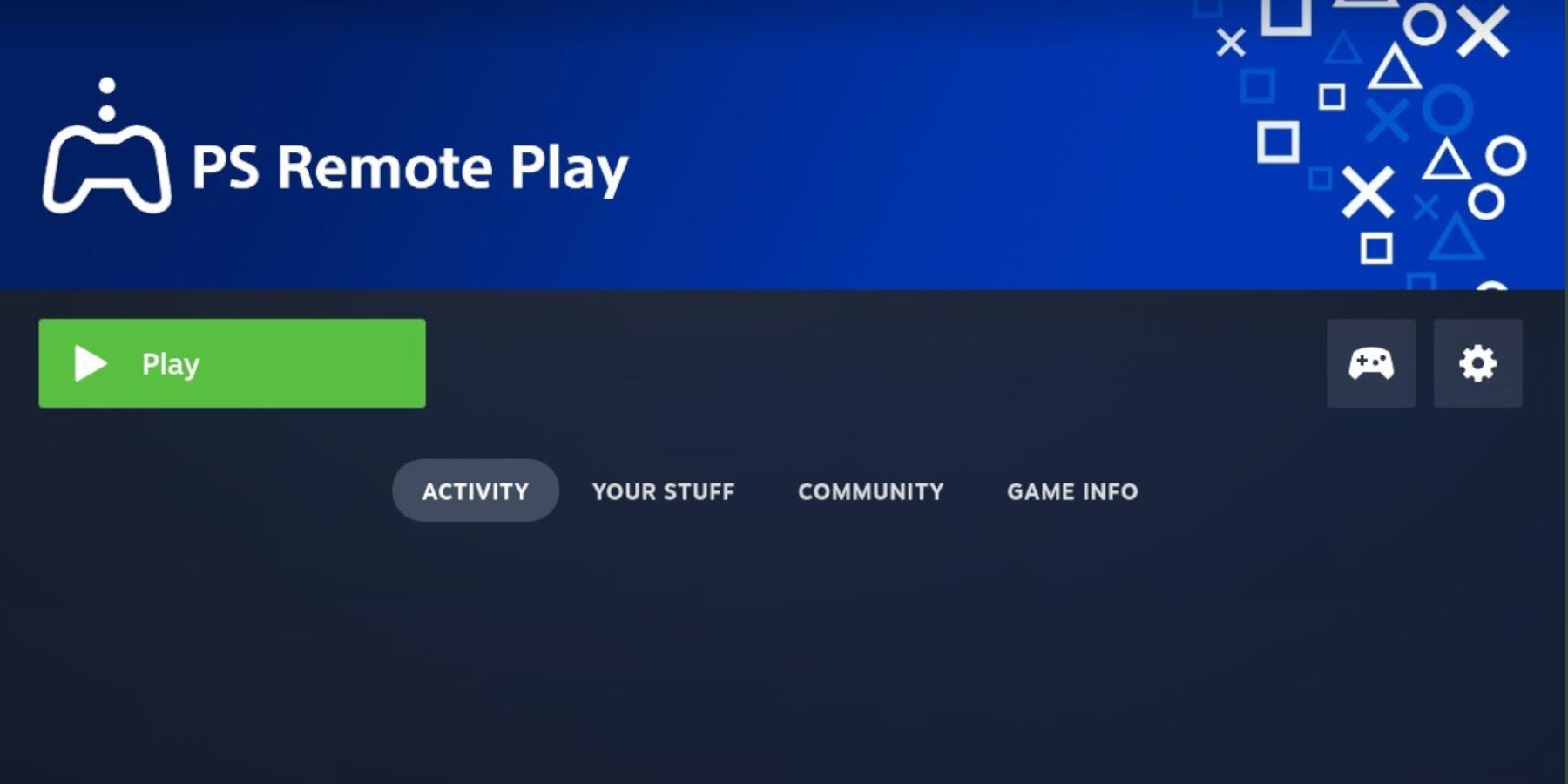
Steam DeckとPS5が接続されたら、Steam DeckのゲーミングモードでChiakiを使用したいと思うでしょう。以下の手順を使用して、SteamライブラリにChiakiを追加します:
- デスクトップモードで、Steamアプリを開きます。
- Steamアプリの左下にあるゲームの追加をクリックします。
- 次に非Steamゲームの追加をクリックします。
- Chiakiを選択して追加します。
- Steam Deckのゲーミングモードに切り替えます。
Chiakiへのアートワークの追加
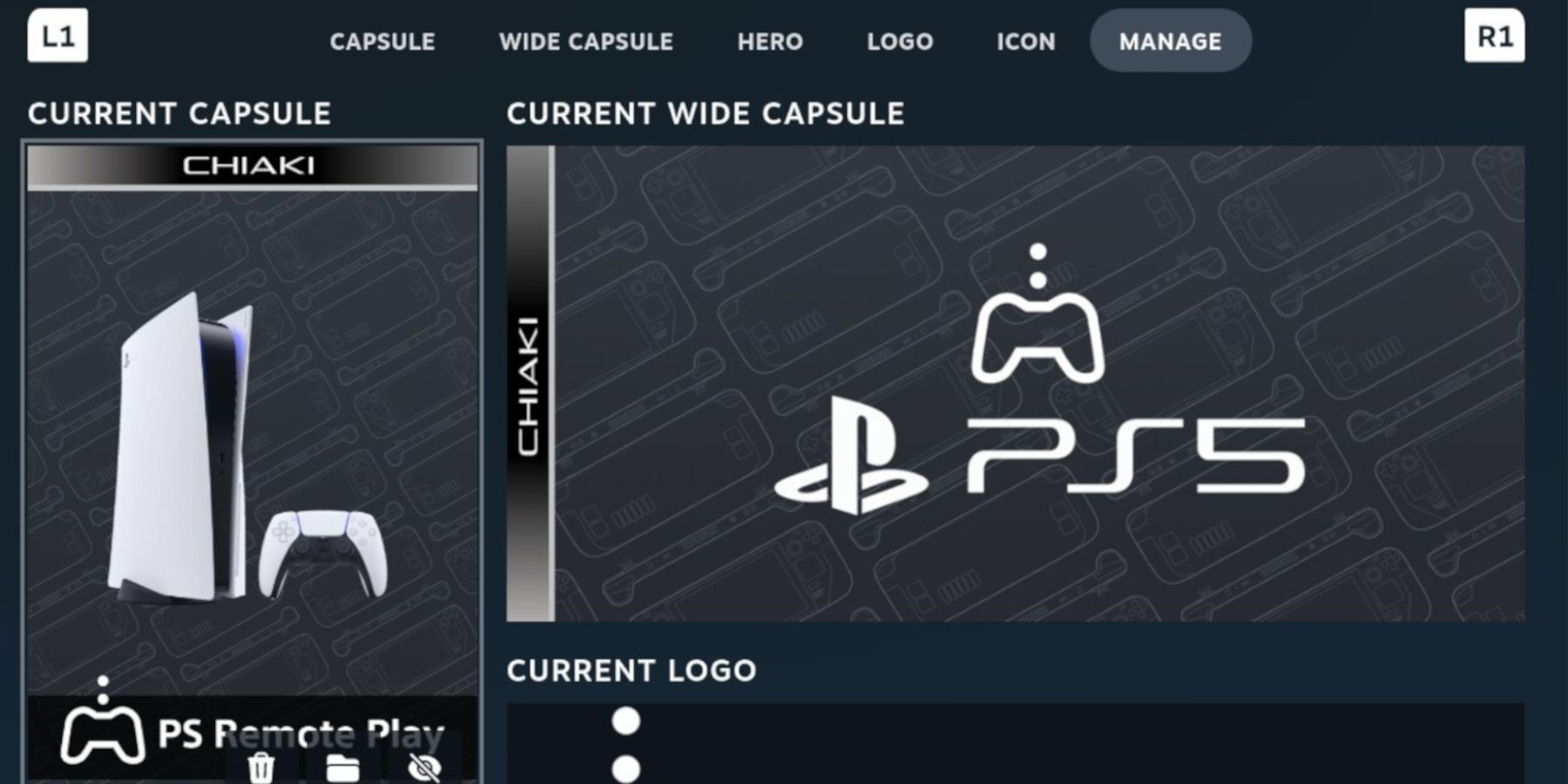
Chiakiアプリが表示されますが、アイコンは空です。変更するには、以下の手順を使用します:
- Steamボタンを押してライブラリを選択します。Chiaki4Deckは非Steamタブの下にあります。
- 再生を選択せずに、コントローラーの横にある設定の歯車アイコンをクリックし、アートワークの変更オプションを選択します。
- 検索バーにChiakiと入力して、アイコン、ロゴ、カプセルを変更します。
コントローラーの設定の変更
Steam Deckのデフォルトのコントロールは正しく動作しません。プレーヤーは自分でカスタマイズするか、コミュニティの作成物からプリメイドのセットをダウンロードする必要があります。
- Chiakiページに戻り、コントローラーアイコンを選択します。
- レイアウトをカスタマイズするか、コミュニティの作成物からリストから選択します。
- 現在のコントローラーレイアウトをクリックし、R1を押してコミュニティの作成物をハイライト表示します。
- 数種類のPS5コントローラーレイアウトから選択します。
- PlayStation 5をSteam Deckでリモートプレイするために、Chiakiを実行します。
- Chiaki PS5アイコンを2回ダブルクリックまたはタップしてPS5に接続します。
- PS5がスタンバイモードにある場合は、コンソールを起動することに同意します。
Steam Deckは公式のSteamストアで現在利用可能です。
もっと読む:Steam Deck:レトロゲームのためのEmuDeckのインストール方法